LastPass: En feil oppstod under tilkobling til serveren

Hvis LastPass ikke klarer å koble til serverne, tøm den lokale bufferen, oppdater passordbehandleren og deaktiver nettleserutvidelsene dine.
Apples Photos-app lar deg enkelt redigere bilder fra kamerarullen, men hvis du ønsker å sy en haug av dem til ett enkelt bilde, er det ikke noe slikt verktøy i appen som lar deg gjøre det. Det er imidlertid andre måter du kan lage en collage på din iPhone, og i dette innlegget hjelper vi deg med å lage collager på forskjellige måter ved å bruke fire apper – Snarveier, Google Bilder, Layout fra Instagram og Canva.
Metode #1: Bruke snarveier
Apples opprinnelige snarveier-app kan brukes til å utføre handlinger som ikke er innebygd i en iPhone, samt automatisere oppgaver for å få ting gjort. En slik ting du kan gjøre med snarveier er å lage en collage i et mønster du vil lage.
Selv om det er en allerede eksisterende Photo Grid-snarvei inne i appens Galleri-seksjon, har den en stor feil som bare kombinerer bilder horisontalt, slik at bildene dine stables side ved side. Dette er ikke en fornuftig måte å lage collager på, da valg av et stort antall bilder bare vil skape en tynn rad med bilder som kan være upraktisk å se.
For bedre personalisering bruker vi en fellesskapssnarvei til Combine Images som du kan legge til iPhone. Når du får tilgang til denne snarveilenken på iPhone, trykker du på Legg til snarvei- knappen.
Når denne snarveien legges til enheten din, skal den vises i kategorien Mine snarveier i Snarveier-appen. For å lage en collage med denne snarveien, velg Kombiner bilder- snarveien.
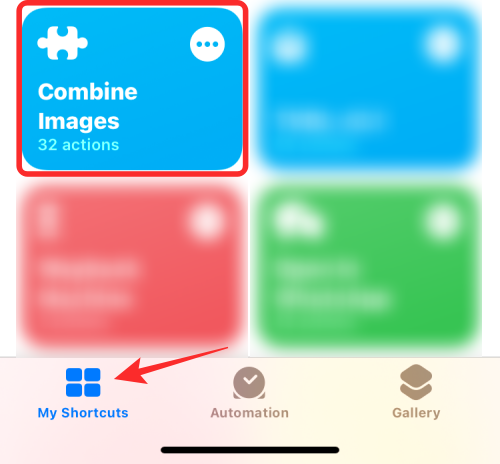
iOS vil nå åpne iPhone-biblioteket ditt og vise deg alle bildene du har tatt eller lagret på enheten din. Herfra velger du bildene du vil lage en collage fra enten Bilder- fanen eller Album- fanen.
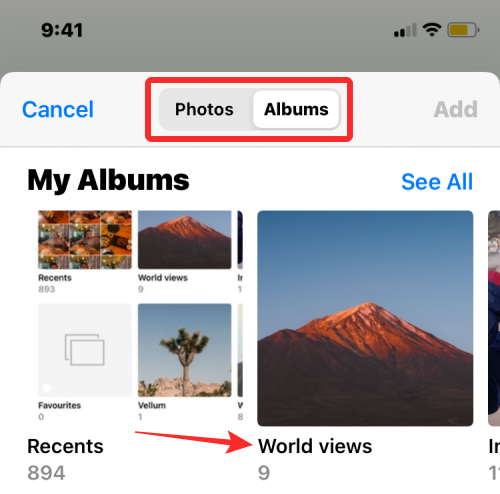
Når dine foretrukne bilder er valgt, trykker du på Legg til øverst til høyre.
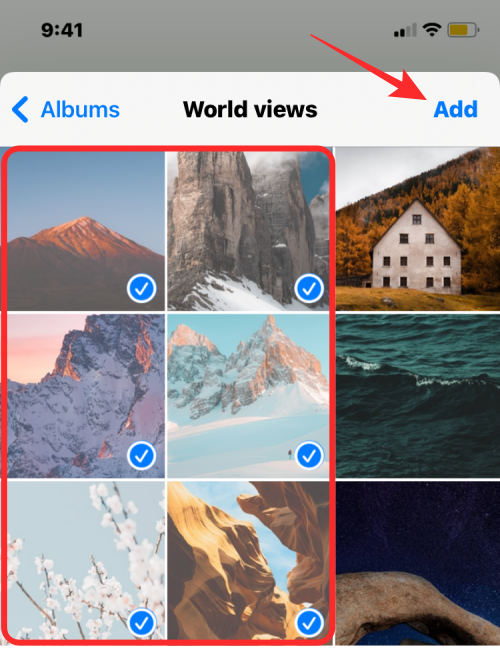
Snarveien vil spørre deg med en dialogboks som spør i hvilken rekkefølge du vil ordne disse bildene. Velg enten Kronologisk eller Omvendt kronologisk .
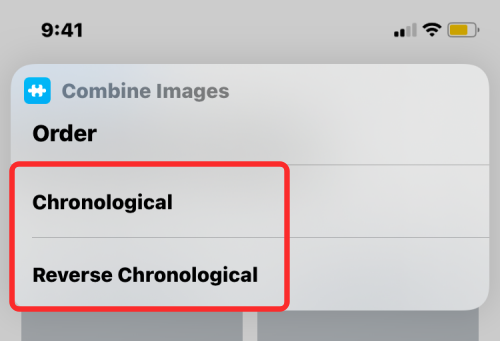
Deretter skriver du inn avstanden du ønsker å ha mellom bildene, dvs. et gap mellom individuelle bilder i collagen. Vi foreslår at du setter denne plassen til "10", men du kan sette den til ønsket verdi. Hvis du ikke vil at collagen skal ha noe hvitt mellomrom mellom bildene, sett dette til "0". Etter å ha angitt bildeavstanden, trykk på Ferdig .
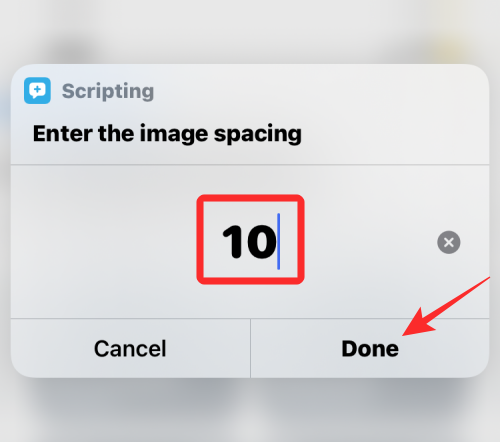
Snarveien vil nå spørre deg hvordan du vil at bildene skal ordnes – horisontalt, vertikalt eller i et rutenett. Hvis du er i tvil om hvilken du skal velge, hjelper vi deg å forstå hvilken som passer ditt behov.
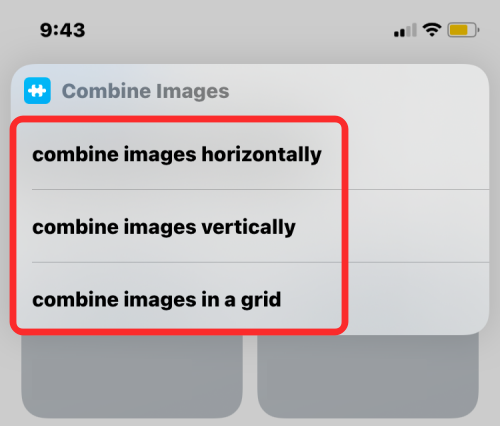
Kombiner bilder horisontalt – Hvis du har en haug med portrettbilder, opptil 7 av dem, vil hvis du velger dette, stable bildene dine etter hverandre på en enkelt rad.
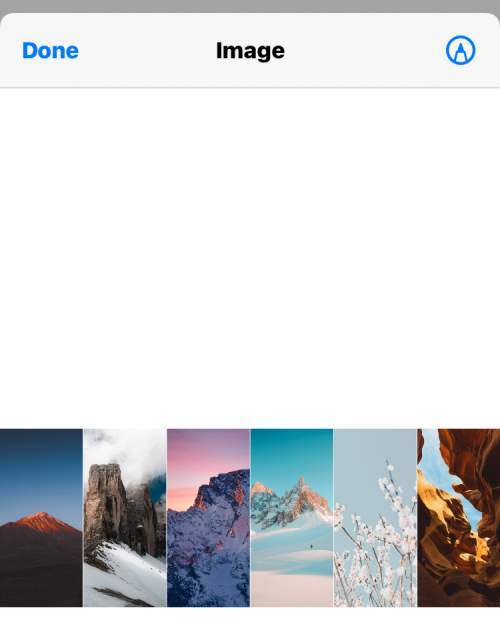
Kombiner bilder vertikalt – Hvis du bare har opptil 3 bilder å stable opp og alle er brede bilder, kan du velge dette alternativet for å stille opp bilder i en enkelt kolonne vertikalt.
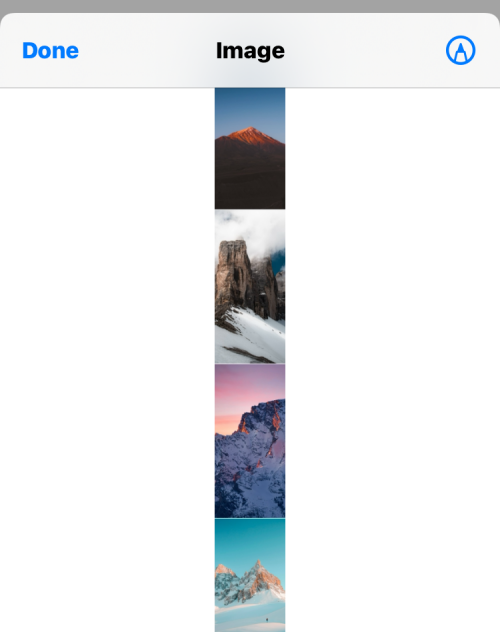
Kombiner bilder i et rutenett – Hvis det er 4 eller flere bilder og du vil at bildene skal justeres symmetrisk på en rutenettmåte, velger du dette alternativet og snarveien vil sende ut collagen din i mxn-format, avhengig av antall bilder du har valgt.
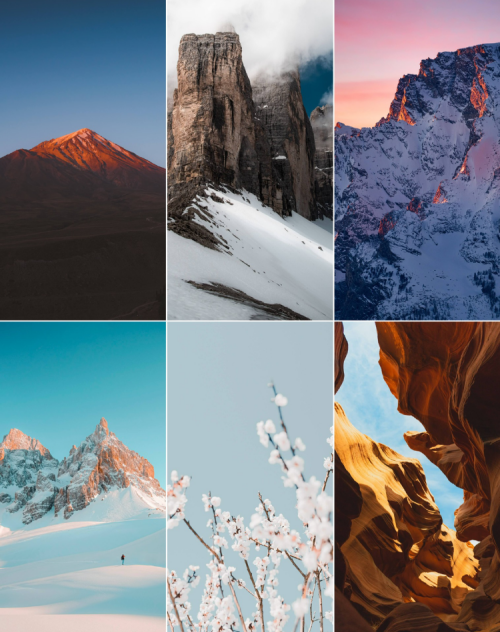
Når collagen er opprettet, trykk på Ferdig øverst til venstre.
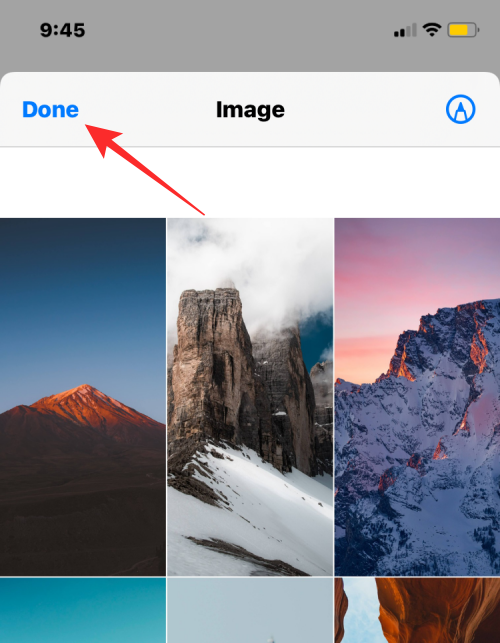
Snarveien vil nå spørre deg hvordan du vil lagre den nye collagen din. Velg Lagre til kamerarull for å lagre den nye kollasjen og bevare originalbildene dine.
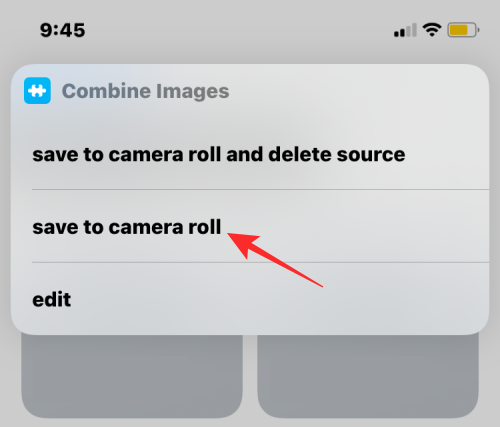
Collasjen vil nå bli lagret på din iPhone og vil være tilgjengelig i Bilder-appen.
Relatert: Slik sløyfer du en video på iPhone
Metode #2: Bruke Google Foto
Google Photos lar deg lage collager i minimale trinn uten mye anstrengelse. Selv om prosessen med å lage en collage med den er enkel, er det noen begrensninger for å bruke appen. En ulempe med Google Photos sitt kollasjverktøy er at du bare kan velge så mange som 9 bilder å kombinere. En annen begrensning er at Bilder-appen vil lage collager av bildene du velger, og når de er opprettet, er det ingen måte å manuelt omplassere bildene i et rutenett eller endre rutenetttype direkte. Google Photos kan dermed brukes til å lage en collage på kort tid uten ekstra verktøy.
For å lage en collage, åpne Google Foto- appen på iOS og trykk på Bibliotek-fanen nederst til høyre.
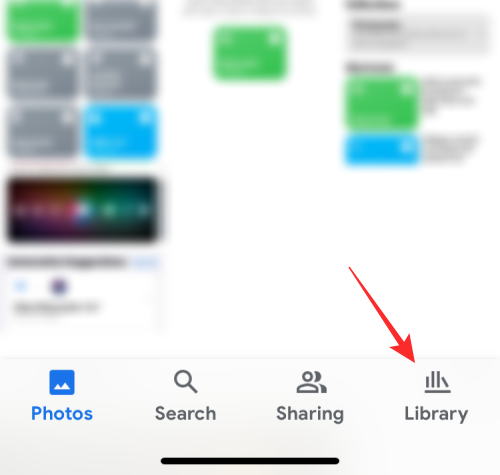
Inne i biblioteket velger du Verktøy fra toppen.
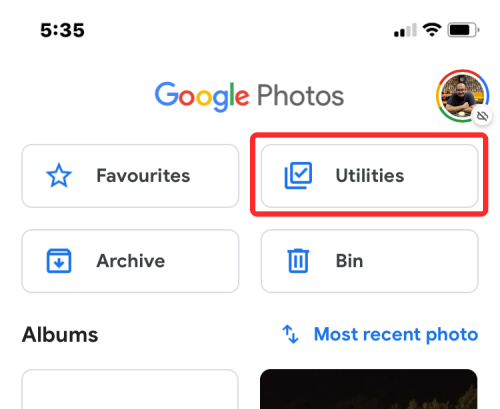
På neste skjerm trykker du på Collage under "Opprett ny".
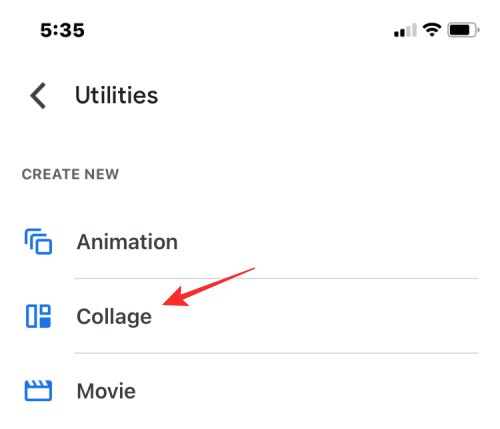
Du må nå velge bildene du vil lage en collage med. Du kan velge hvor som helst mellom 2 og 9 bilder for å lage collagen din. Når du har valgt bilder, trykker du på Lag øverst til høyre.
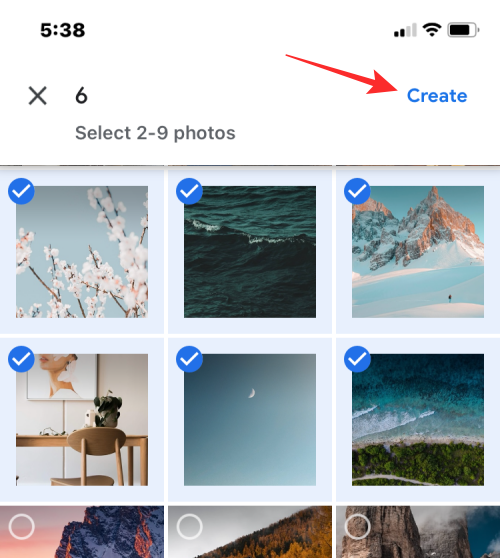
Google Photos vil nå lage en collage fra de valgte bildene dine med en layout som den synes passer best. Fra denne skjermen kan du dele eller gjøre andre endringer i collagen fra verktøyene på skjermen.
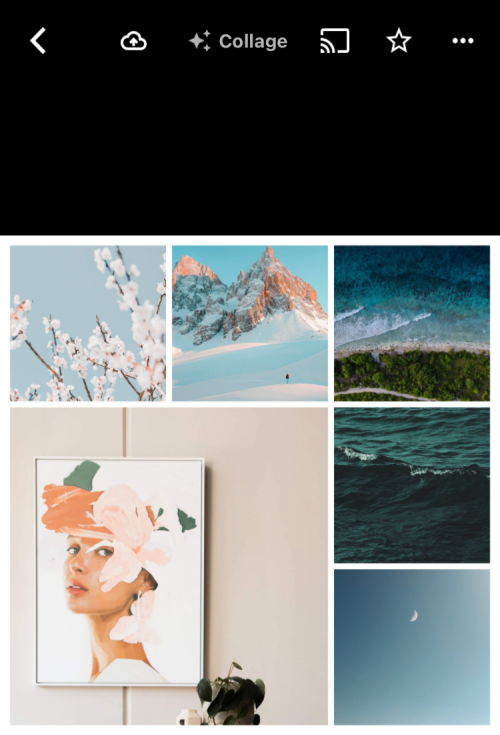
Relatert: Hvordan inspisere element på iPhone
Metode #3: Bruke layout fra Instagram
Siden flere av oss bruker Instagram til å laste opp våre daglige minner, kan du bruke appens opprinnelige Layout-verktøy for å lage collager fra bilder du har lagret på din iPhone eller ta et direkte med et kamera i appen.
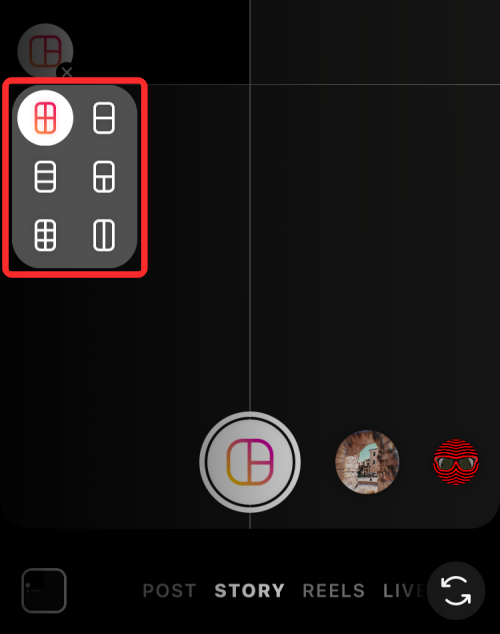
Men Instagrams verktøy har to begrensninger – du kan ikke kombinere mer enn 6 bilder i et rutenett, og selv om du kan flytte der hvert bilde går, er antallet tilgjengelige alternativer å arrangere begrenset til 6 rutenetttyper.
Legg til bilder i collagen din
Det er derfor vi bruker den frittstående Layout fra Instagram- appen for denne metoden, for å lage en collage som er mer personlig. Når du har lastet ned, åpner du Layout-appen på iPhone, og gir tilgang til alle bildene dine på iPhone.
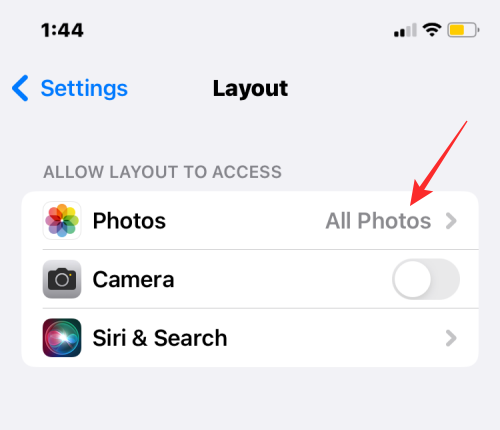
Inne i Layout-appen vil du se alle de siste bildene som er lagret på iPhone. Hvis du vil velge en annen mappe eller et annet album å vise og velge bilder fra, trykker du på fanen Nylige nederst i venstre hjørne og velger din foretrukne mappe/album.
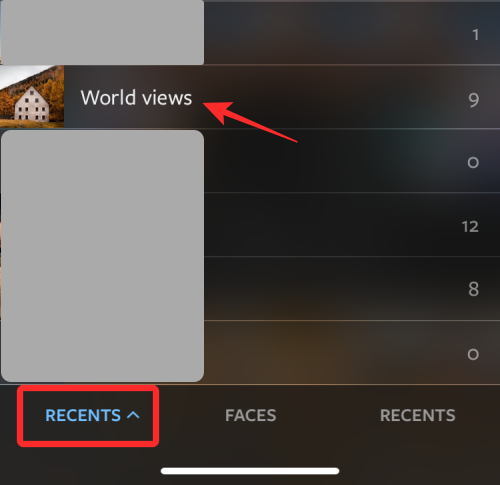
Nå vil du se alle bildene som ble lagret på det valgte stedet. Herfra velger du bildene du vil lage en collage av. Du kan velge hvor som helst mellom 2 og 9 bilder når du lager en collage.
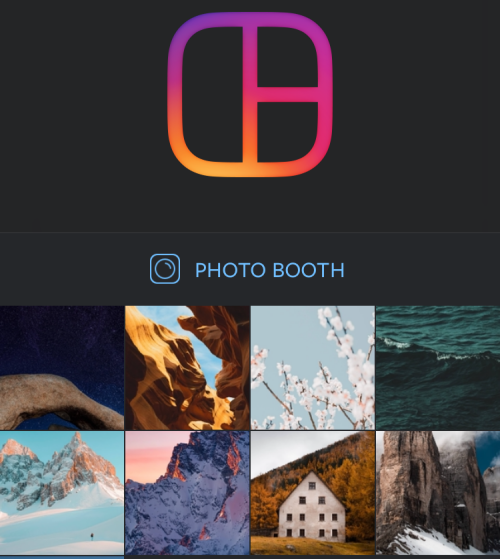
Når du har valgt alle bildene, vil du kunne se de forskjellige rutenettene som bildene dine er ordnet i øverst på skjermen.
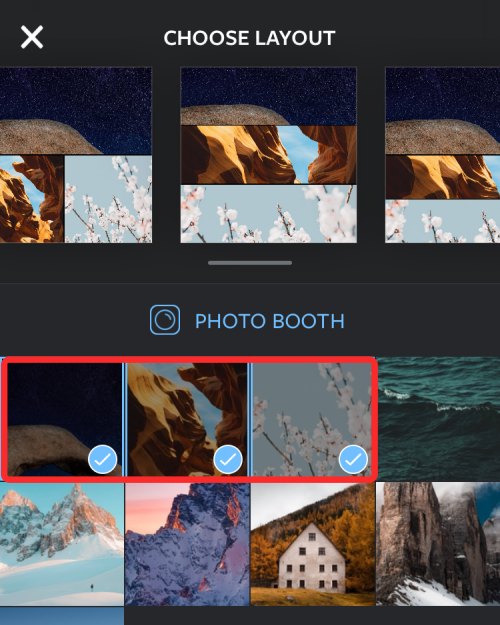
Avhengig av bildene du velger, vil du se forskjellige antall oppsett, og du vil få forskjellige layouttyper å velge mellom.
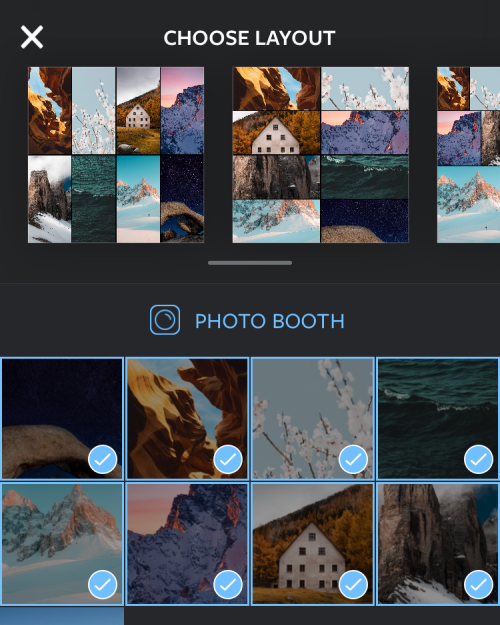
For å bla gjennom forskjellige oppsett, sveip bare fra høyre til venstre på oppsettraden øverst.
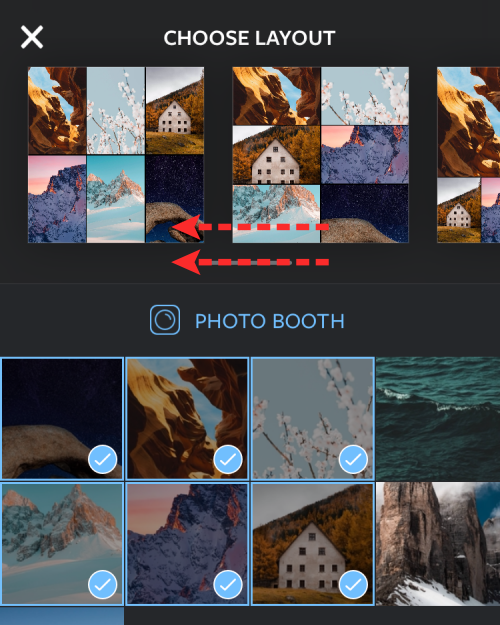
Når du finner din foretrukne layout herfra, trykk på den for å gjøre ytterligere endringer.
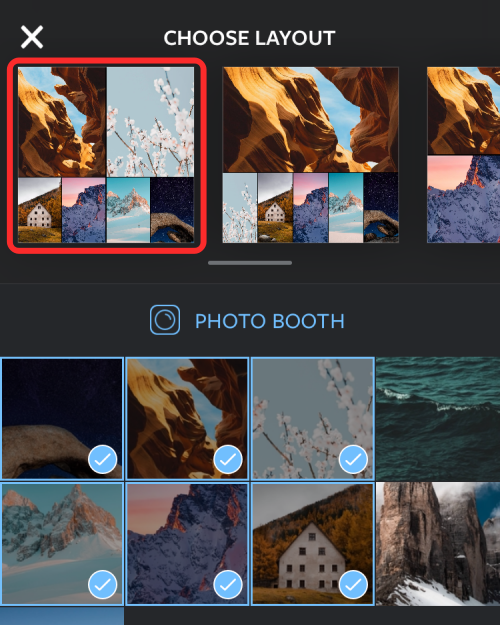
Rediger collagen din
Du vil nå se appens redigeringsskjerm som lar deg speile/speile bilder i et oppsett, erstatte et bilde og legge til kantlinjer til collagen din.
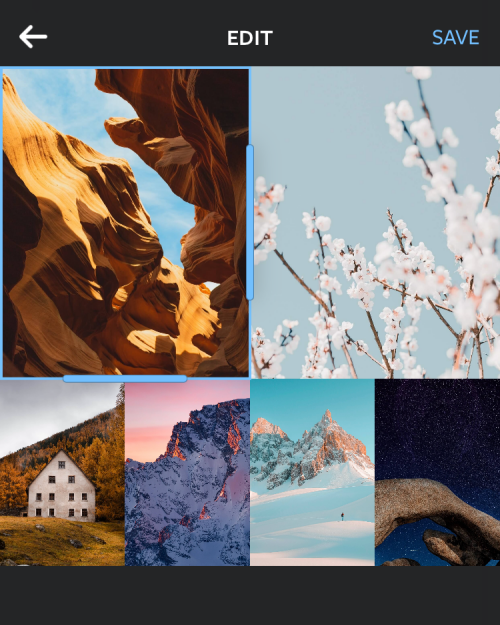
For å flytte et bilde inne i collagen, trykk og hold på det og flytt det til ønsket plassering inne i collagen for å plassere det der.
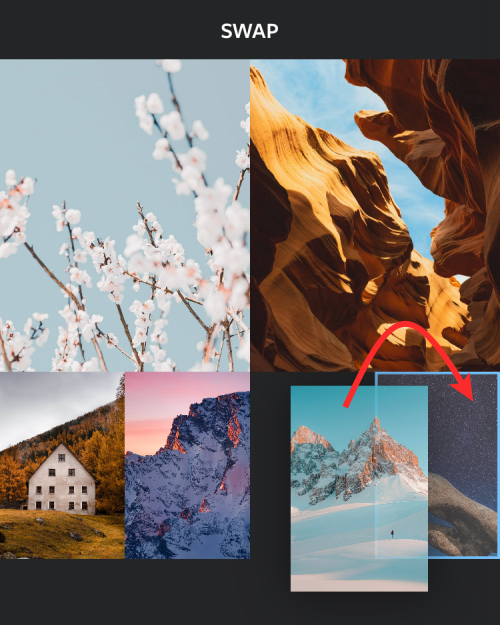
For å endre størrelse på bilder i oppsettet, velg et bilde og dra en av kantene til ønsket størrelse. Du bør huske på at når du endrer størrelse på et bilde i en layout, vil de tilstøtende bildene eller de i samme rad/kolonne også endres tilsvarende.
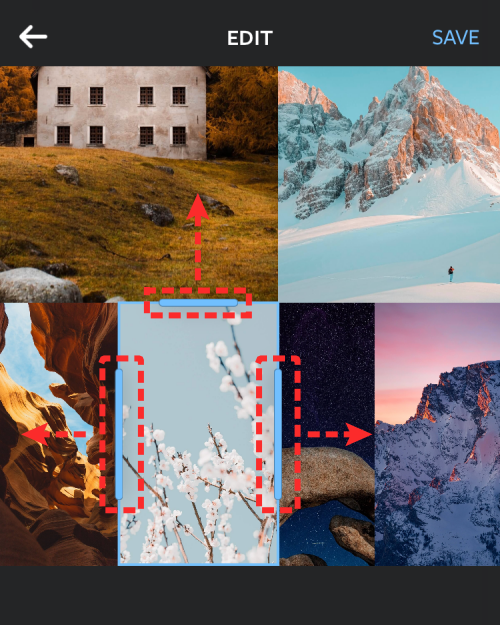
For å speile et bilde vertikalt, trykk på et bilde fra rutenettet og velg Speil .
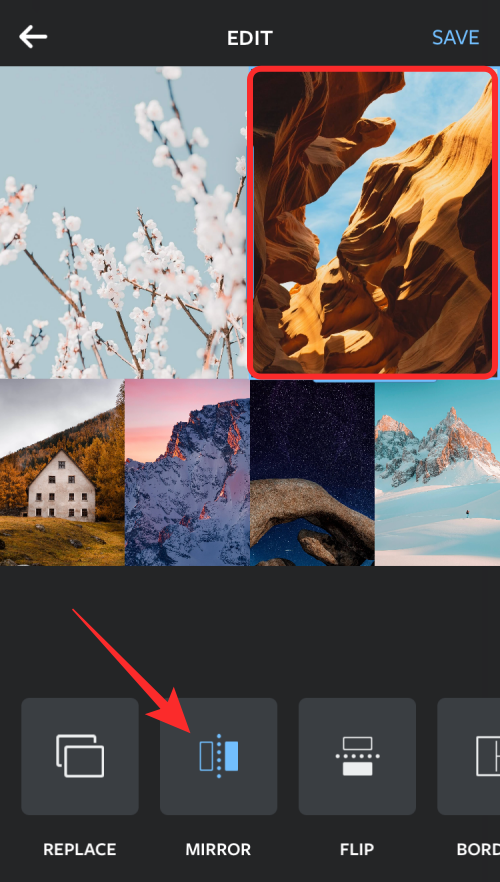
For å speile et bilde horisontalt, trykk på et bilde fra rutenettet og velg Vend .
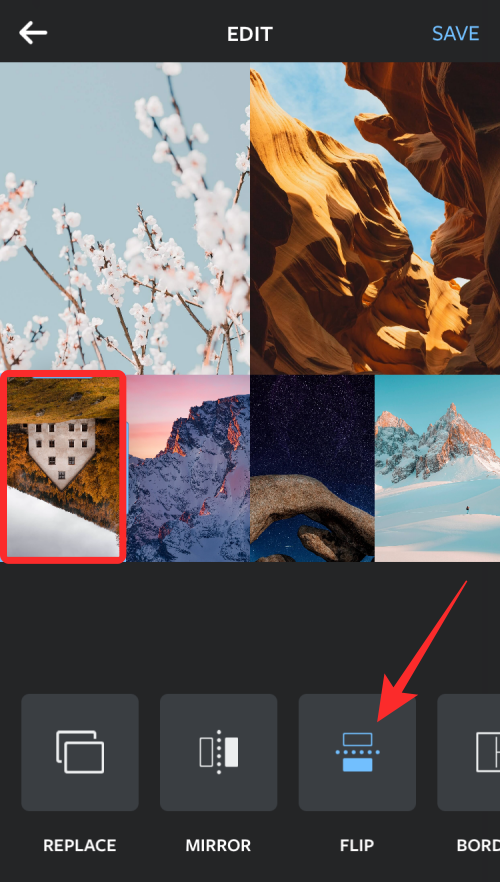
For å erstatte et bilde, velg det fra oppsettet og trykk på Erstatt .
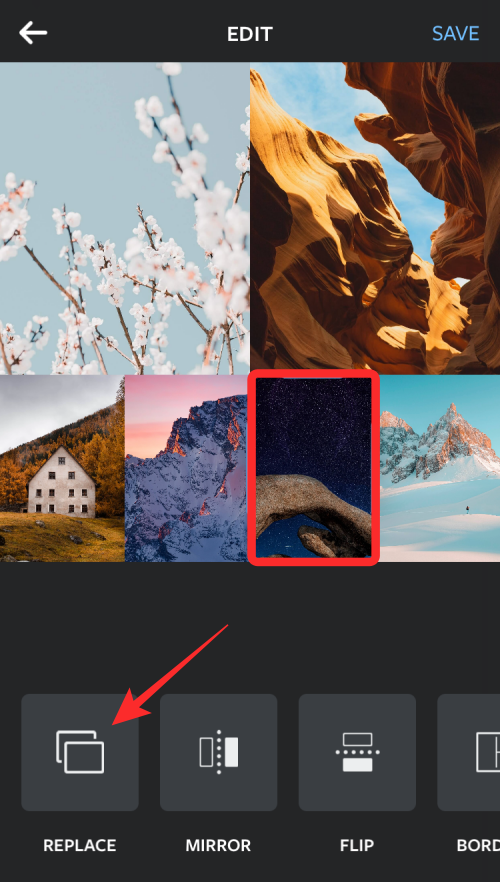
Velg deretter et bilde du vil bruke som erstatning, og trykk deretter på Ferdig . Det nye bildet vil erstatte det valgte i collagen.
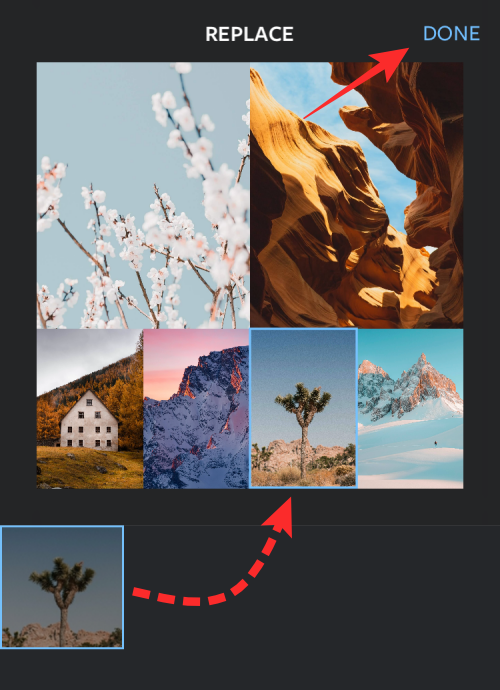
For å legge til grenser mellom bilder og rundt collagen, trykk på Borders- flisen nederst.
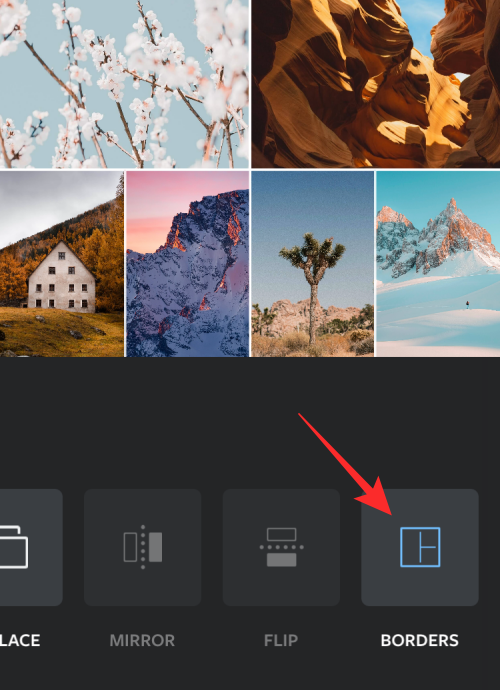
Når du har gjort alle endringer i collagen, trykker du på Lagre øverst til høyre.
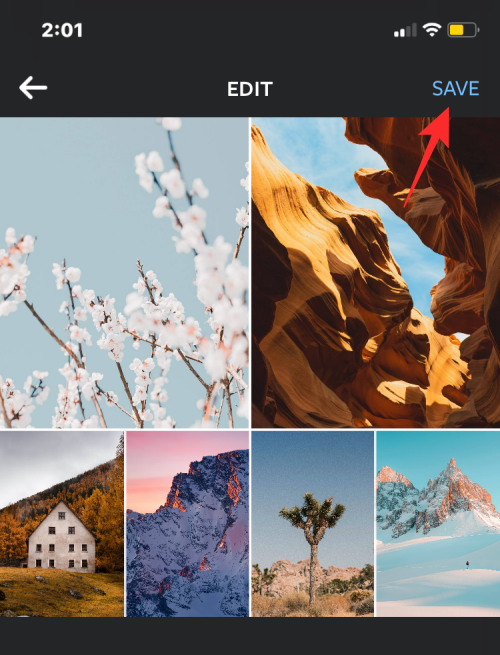
Collasjen lagres automatisk i iPhone-biblioteket, og fra vil du få flere alternativer for å dele den på Instagram, Facebook eller en annen app.
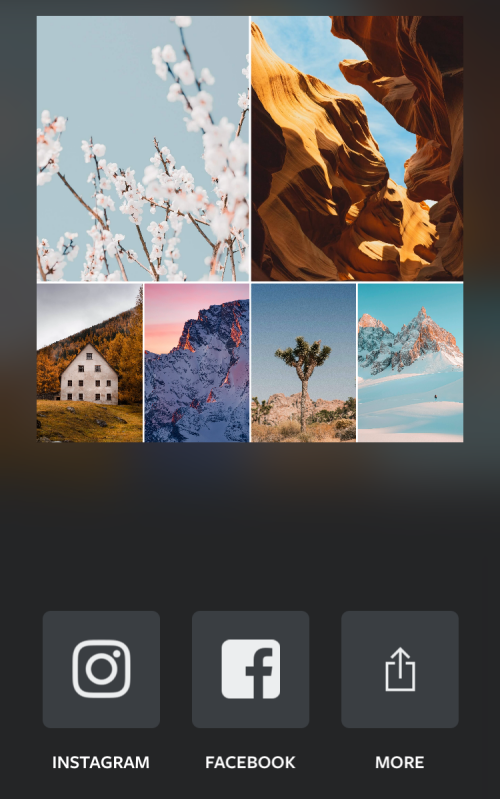
Metode #4: Bruke Canva
Hvis du er som oss og bruker Canva til å designe overskrifter, presentasjoner og plakater på Canva, bør du også vite at appen også kan brukes til å lage collager fra bilder på iPhone. Hvis du vil tilpasse collagen din med ditt eget preg med tekster og andre effekter, kan Canva være ganske praktisk siden det er en haug med maler å velge mellom slik at du kan komme i gang med det med en gang.
Før du oppretter en collage, last ned Canva-appen fra App Store og opprett en konto med Google/Apple-kontoen din eller en e-postadresse, hvis du ikke har en eksisterende konto på tjenesten. Når du er ferdig, åpner du Canva- appen, og du vil lande på For deg-skjermen.
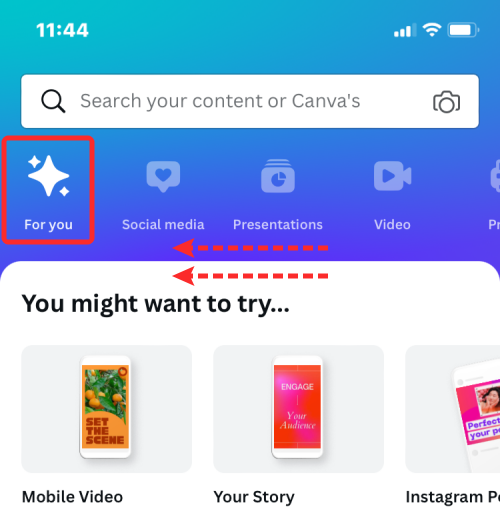
Sveip til venstre på For deg -fanen øverst, og velg deretter Mer- fanen.
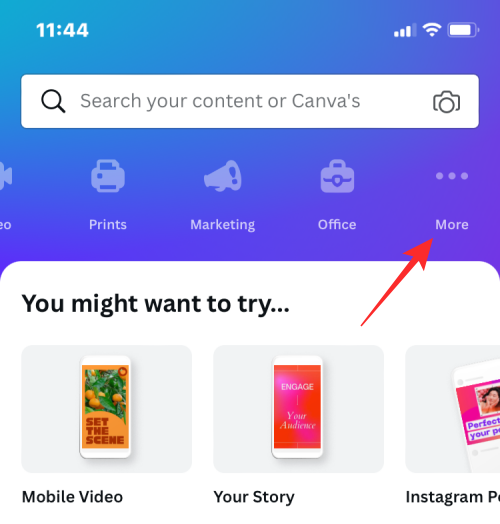
Inne i Mer, velg Photo Collage fra listen over designalternativer.
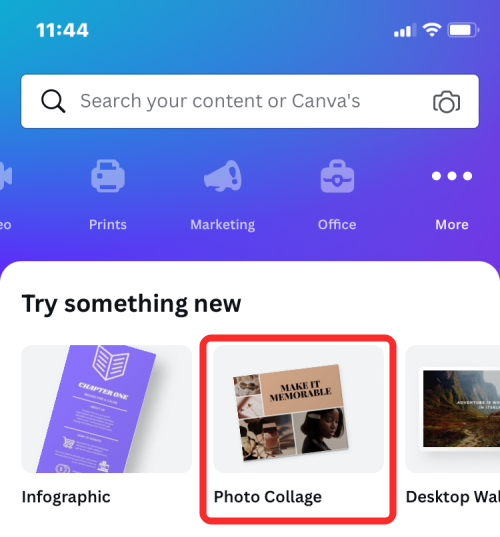
Nå vil du se en haug med collage maler å velge mellom. Rull ned og velg malen du liker å bruke for collagen din ved å trykke på den.
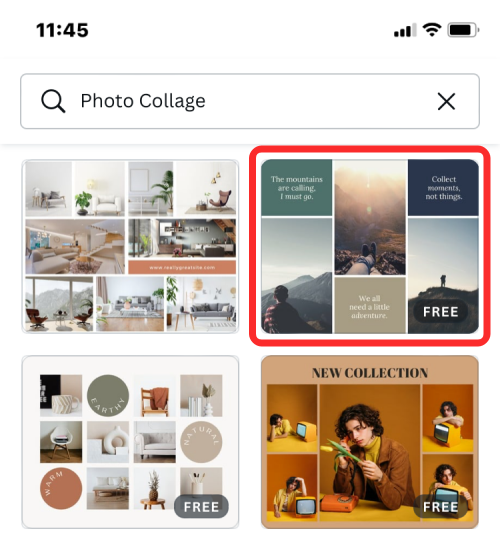
Merk : Før du velger en mal, bør du vite hvor mange bilder du vil lage en collage med, og om malen har nødvendig plass til å lime inn alle bildene dine. Noen maler vil ha bilder stilt opp i et rutenett, og noen vil ha tekster, klistremerker og rammer; så velg malen du tror passer best til collagen din.
Malen vil nå lastes opp på skjermen og Canva vil spørre deg om du ønsker å legge til bilder fra biblioteket ditt for å lage collagen. Trykk her på Velg flere bilder .
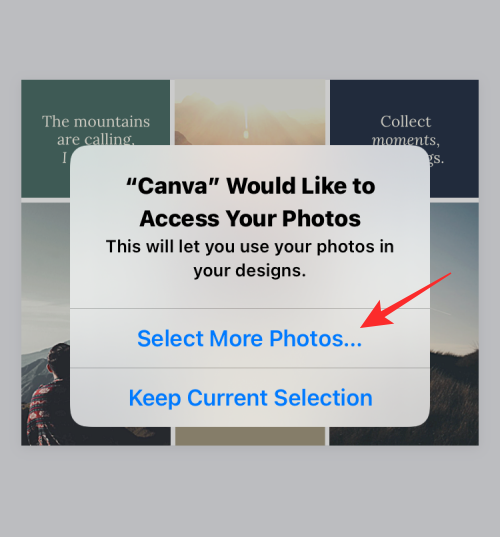
Velg deretter bildene fra iPhone-biblioteket du vil lage en collage av, og trykk deretter på Ferdig .
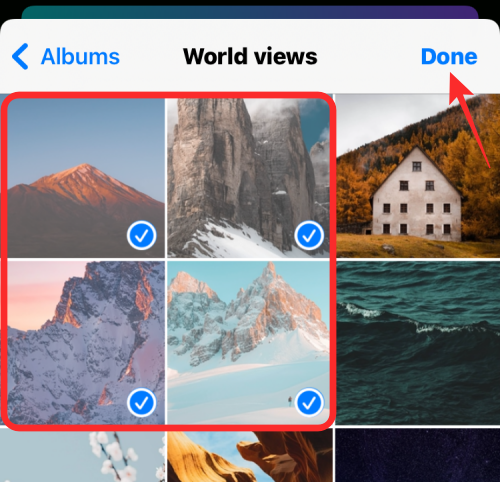
Etter dette skal du se malen du valgte.
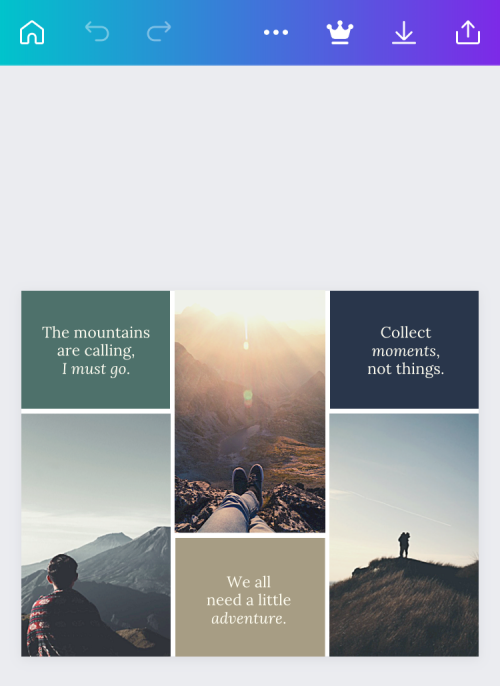
Her kan du legge til ditt eget bilde fra iPhone ved å trykke på et bilde fra malen og velge alternativet Erstatt nederst.
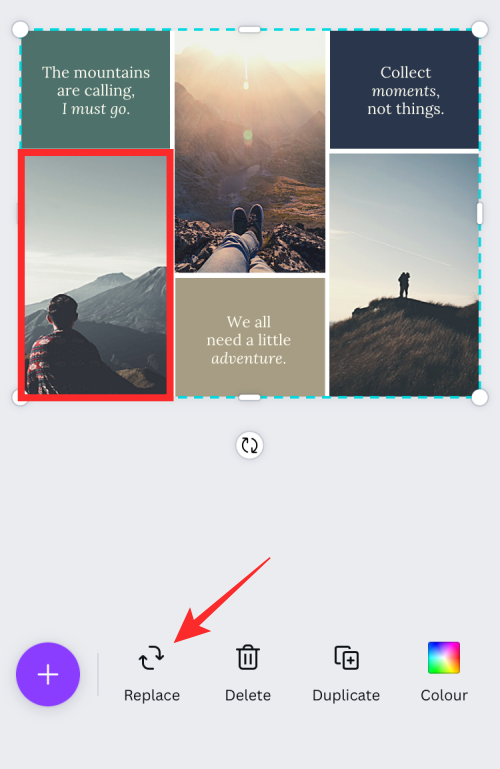
I popup-skjermen som vises, trykk på ønsket bilde du vil lage en collage fra.
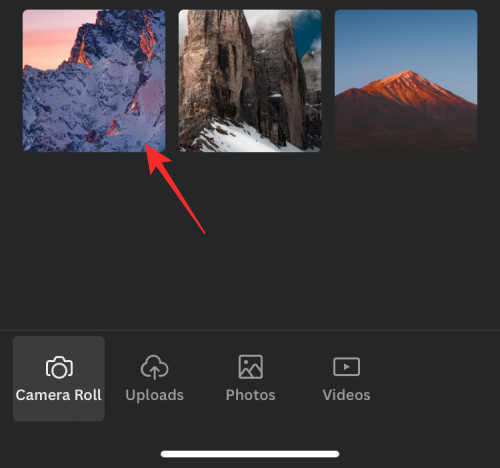
Det valgte bildet vil nå bli kopiert til collagen.
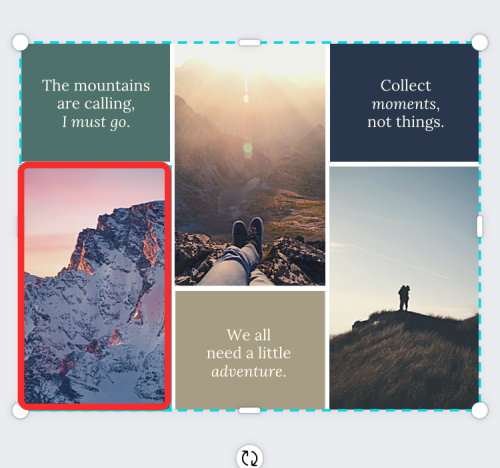
Du kan gjenta dette trinnet for å velge og erstatte andre bilder for collagen din.
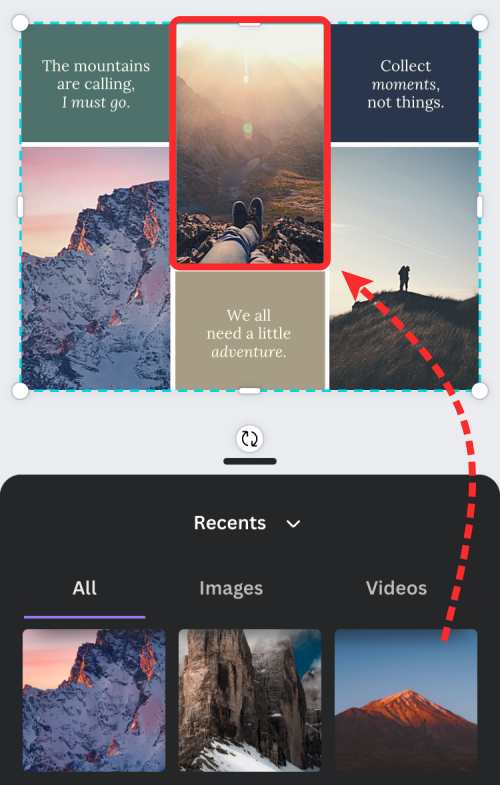
Hvis malen har tekst, kan du redigere dem og skrive din egen bildetekst ved å trykke på teksten og velge Rediger .
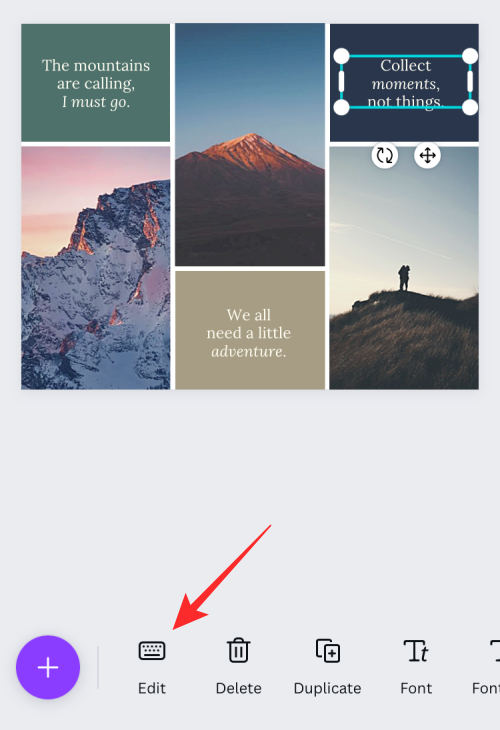
Hvis du vil endre tekstens skrifttype, velger du tekstdelen fra malen og velger Font .
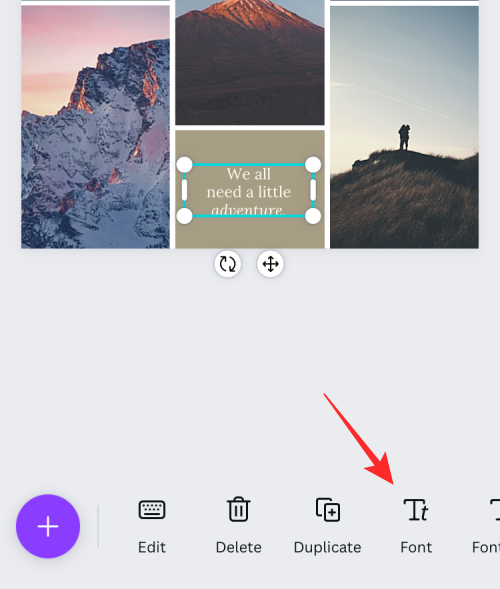
Du kan deretter velge skriften du vil bruke på collagen.
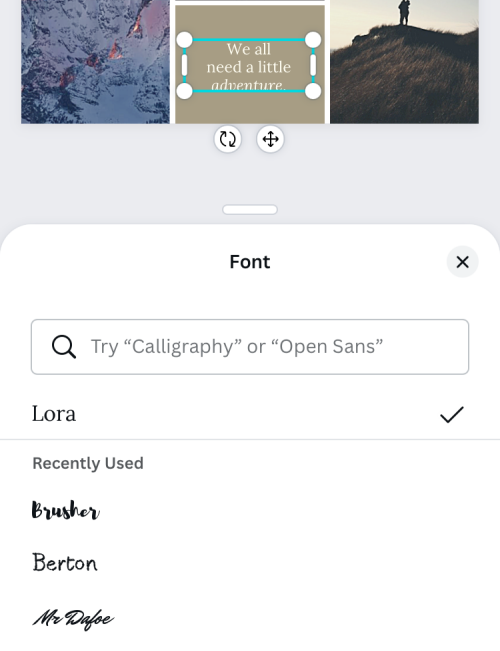
Canva lar deg også endre bakgrunnen til en mal ved å trykke på den og velge Farge fra bunnen.
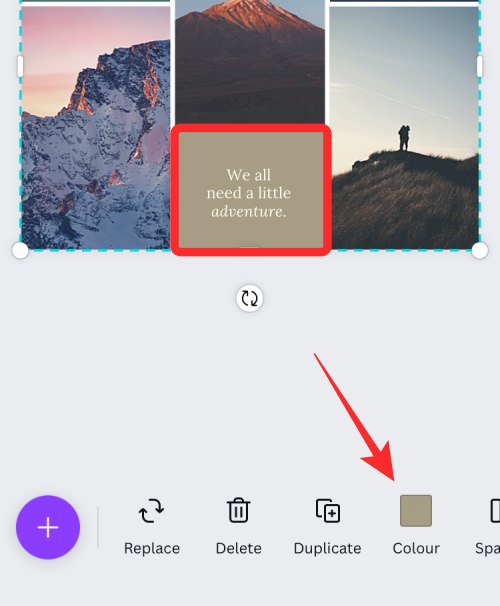
Når du gjør det, kan du velge fargen du vil bruke på det uthevede området fra tilgjengelige farger på lerretet, farger som er trukket ut fra bildene dine eller andre standardfarger.
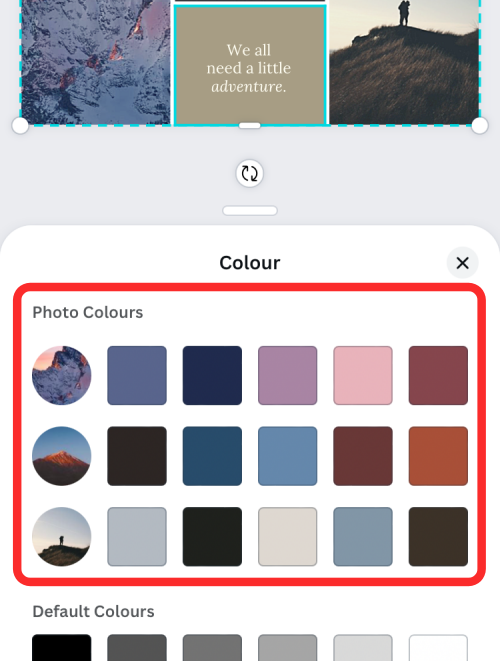
I tillegg kan du endre avstanden mellom elementene i collagen din ved å trykke hvor som helst på designet og velge Avstand fra den nederste verktøylinjen.
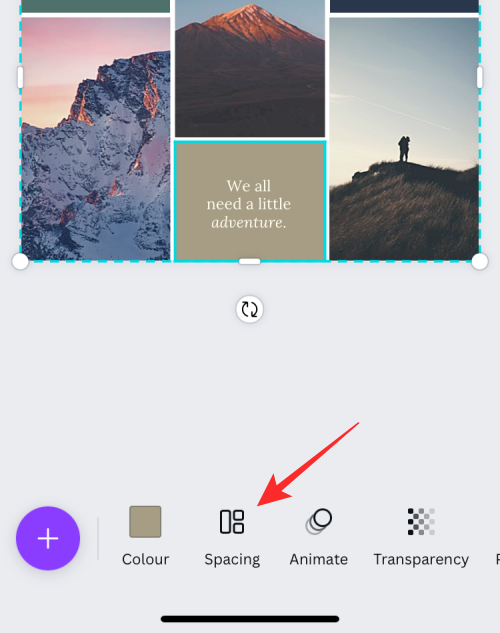
Etter å ha valgt dette alternativet, juster rutenettområdet ved å dra glidebryteren mot venstre/høyre.
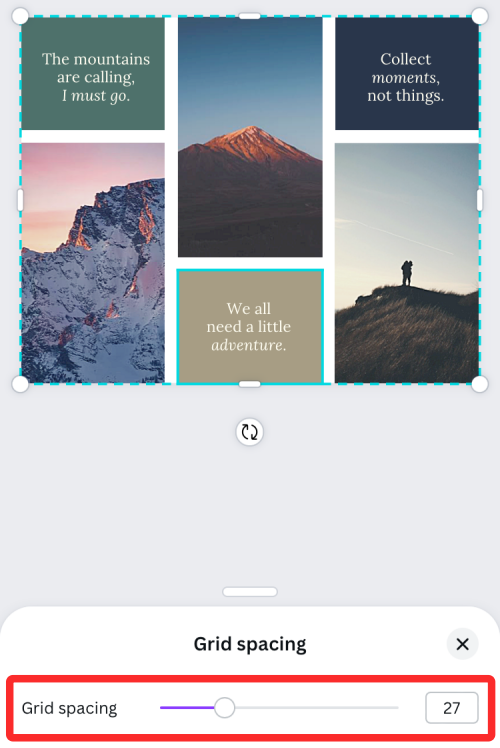
Du kan gjøre andre endringer i collagen ved å legge til animasjoner, gjennomsiktighet og andre effekter.
Når du har gjort alle de ønskede endringene, trykk på Del- ikonet øverst til høyre.
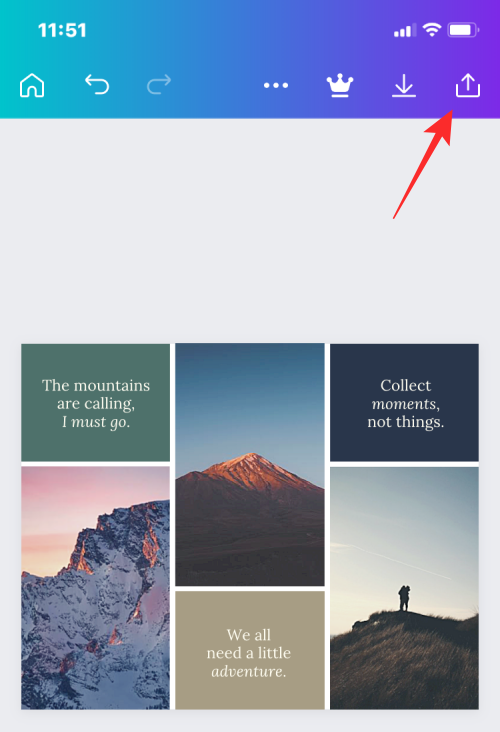
I popup-skjermen som vises, velg Last ned for å lagre collagen på iPhone.
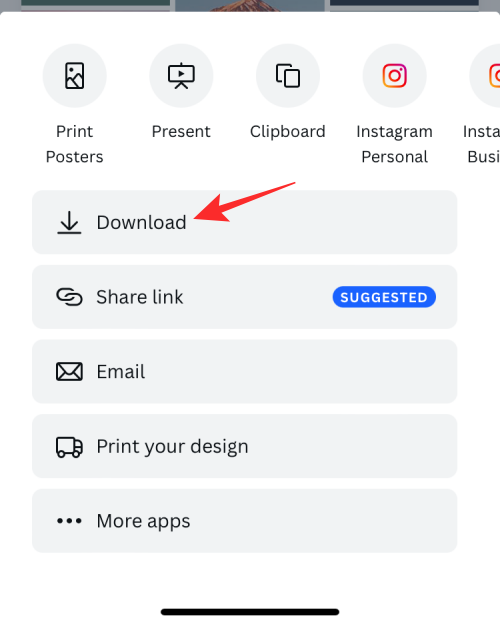
Det er alt du trenger å vite om å lage en collage på en iPhone.
I SLEKT
Hvis LastPass ikke klarer å koble til serverne, tøm den lokale bufferen, oppdater passordbehandleren og deaktiver nettleserutvidelsene dine.
Finn her detaljerte instruksjoner om hvordan du endrer brukeragentstrengen i Apple Safari-nettleseren for MacOS.
Lurer du på hvordan du integrerer ChatGPT i Microsoft Word? Denne guiden viser deg nøyaktig hvordan du gjør det med ChatGPT for Word-tillegget i 3 enkle trinn.
Microsoft Teams støtter for tiden ikke direkte casting av møter og samtaler til TV-en din. Men du kan bruke en skjermspeilingsapp.
Har du noen RAR-filer som du vil konvertere til ZIP-filer? Lær hvordan du konverterer RAR-filer til ZIP-format.
For mange brukere bryter 24H2-oppdateringen auto HDR. Denne guiden forklarer hvordan du kan fikse dette problemet.
Ønsker du å deaktivere Apple Software Update-skjermen og hindre den fra å vises på Windows 11-PC-en eller Mac-en din? Prøv disse metodene nå!
Lær hvordan du løser et vanlig problem der skjermen blinker i Google Chrome-nettleseren.
Hold hurtigminnet i Google Chrome-nettleseren ren med disse trinnene.
Spotify kan bli irriterende hvis det åpner seg automatisk hver gang du starter datamaskinen. Deaktiver automatisk oppstart ved å følge disse trinnene.








